Как включить Steam Guard на ПК
Обновлено: 16.06.2024
Использование Steam Guard защитит ваши игры, инвентарь и кошелек Steam. Вот почему вы должны использовать его, а также простые шаги, которые необходимо выполнить, чтобы включить его.
Steam Guard — это версия функции безопасности Valve, известной как двухфакторная аутентификация. Эта функция безопасности обеспечивает безопасность учетной записи, запрашивая случайно сгенерированный код после того, как пользователь вводит свой пароль. Этот дополнительный шаг добавляет еще один уровень безопасности для любых учетных записей, использующих Steam Guard 2FA, особенно если пользователь решил отправить код на свой мобильный телефон. Таким образом, даже если хакеры завладеют паролем пользователя, они не смогут войти в систему, если у них физически нет под рукой телефона пользователя.
Вот как включить Steam Guard. Хотя рекомендуется использовать вариант мобильного телефона Stam Guard, служба также позволяет пользователям вместо этого получать свои коды по электронной почте.
Шаг 1. Как включить двухфакторную аутентификацию Steam Guard
Включение Steam Guard — это простой процесс, который можно выполнить одним из двух способов. Пользователи Steam сначала должны перейти на страницу своей учетной записи либо через веб-сайт Steam, либо из клиента Steam. Войдите в систему, щелкните имя учетной записи в правом верхнем углу и выберите «Сведения об учетной записи».

Оттуда короткая прокрутка страницы вниз откроет раздел Steam Guard. Внутри будет щит, окрашенный в зеленый цвет, если Steam Guard включен с помощью мобильного приложения Steam, желтый, если по электронной почте, и красный, если Steam Guard отключен. Нажав «Управление Steam Guard», пользователи перейдут к следующему шагу.
Шаг 2. Включите Steam Guard и привяжите телефон или адрес электронной почты
Пользователи увидят два варианта. Мобильный вариант свяжет учетную запись пользователя с телефонным приложением Steam, доступным как на устройствах Android, так и на устройствах Apple. При нажатии на мобильную опцию открывается окно со ссылками на каждую версию приложения Steam. Использование этой версии Steam Guard имеет ряд других преимуществ, в том числе более короткое время ожидания новых учетных записей для использования Steam Marketplace. Это также необходимо для доступа к функциям некоторых игр Valve. Например, привязка учетной записи Steam к номеру телефона через приложение является требованием для получения статуса Prime Account в CSGO.

Мобильная версия Steam Guard полностью настраивается через приложение Steam. Пользователи входят в систему через приложение, выбирают «Steam Guard» в меню и выполняют следующие действия. После включения пользователи будут получать уведомление от приложения при попытке войти в Steam с помощью пятизначного кода, который они затем введут на компьютере.


Вторая версия Steam Guard работает так же, как и мобильная версия, но менее безопасна. Поскольку код отправляется по электронной почте, а не на телефон пользователя, хакеры с большей вероятностью получат доступ к электронной почте учетной записи. Использование этого метода двухфакторной аутентификации Steam Guard выполняется так же, как и на мобильных устройствах, но через браузер или клиент Steam. Еще раз обратите внимание, что эта версия Steam Guard менее безопасна, чем ее использование через мобильный телефон.

Оба варианта позволяют пользователям распечатать резервные коды на случай, если они потеряют свой телефон или не смогут получить доступ к своей учетной записи электронной почты. Их следует распечатать и сохранить. Steam Guard также заставляет пользователей подтверждать любую активность на рынке, а это означает, что даже если хакеру каким-то образом удастся войти в учетную запись, пользователи получат оповещения о любых странных действиях.
Есть множество страшных историй о том, как пользователи просыпаются с пустыми инвентарями и взломанными учетными записями, и у всех них есть один совет: включите Steam Guard, потому что это того стоит.
wikiHow – это вики, похожая на Википедию. Это означает, что многие наши статьи написаны в соавторстве с несколькими авторами. Над созданием этой статьи работали авторы-добровольцы, которые со временем редактировали и улучшали ее.
Эта статья была просмотрена 312 776 раз.
Steam Guard — это дополнительный уровень безопасности, который можно применить к вашей игровой учетной записи Steam. Когда Steam Guard включен, любой пользователь, который попытается войти в вашу учетную запись Steam с неопознанного компьютера, должен будет пройти дополнительные процедуры проверки, прежде чем ему будет разрешено успешно войти в систему. Включение Steam Guard может защитить вашу учетную запись от фишеров. и мошенничество.

- Если вы используете веб-сайт Steam, нажмите на имя своего профиля в правом верхнем углу и выберите «Данные учетной записи».

Нажмите кнопку "Подтвердить адрес электронной почты". Следуйте инструкциям, чтобы отправить электронное письмо с подтверждением на адрес электронной почты, который вы использовали при регистрации в Steam.

Откройте письмо с подтверждением. Он должен появиться через несколько секунд. Перейдите по ссылке в электронном письме с подтверждением, чтобы завершить процесс подтверждения электронной почты.
Устранение неполадок при загрузке статьи


Перезапустите Steam дважды, чтобы автоматически включить Steam Guard. После подтверждения вашего адреса электронной почты Steam Guard включится автоматически, если вы дважды перезапустите Steam. Это мера безопасности.

Нажмите кнопку «Включить Steam Guard» в меню «Настройки» или «Настройки». Это способ включить Steam Guard, если вы только что подтвердили свой адрес электронной почты или отключили Steam Guard в прошлом.

- Примечание. После включения Steam Guard вам нужно будет подождать 15 дней, прежде чем вы сможете торговать или использовать Торговую площадку.
Устранение неполадок при загрузке статьи
Кнопки «Включить Steam Guard» нет. Если на вкладке «Учетная запись» в меню «Настройки» или «Настройки» не отображается кнопка «Включить Steam Guard», скорее всего, служба поддержки Steam недавно восстановила вашу учетную запись. Полностью выйдите из Steam, а затем войдите снова, чтобы появилась кнопка.

Войти с нового компьютера или веб-браузера. Когда Steam Guard включен, вам будет предложено ввести код всякий раз, когда вы входите в систему с устройства, которое не связано с вашей учетной записью. Это помогает предотвратить несанкционированный доступ к вашей учетной записи Steam.


Скопируйте код из письма с подтверждением. Ваше электронное письмо с подтверждением будет содержать пятизначный код, который вы будете использовать для прохождения Steam Guard.


Отметьте «Запомнить этот компьютер», если вы заходите в Steam со своего личного устройства. Не выбирайте этот параметр, если вы входите в систему с общедоступного компьютера.

Дайте компьютеру "понятное имя", если вы часто его используете. Это позволит вам легко определить, какие устройства были авторизованы для вашей учетной записи Steam. Например, вы можете назвать свой рабочий компьютер "Офис".

Войдите в Steam. Как только вы введете код и нажмете «Далее», вы войдете в систему и сможете использовать Steam как обычно. Обратите внимание, что при авторизации нового устройства вы будете заблокированы для торговли и Торговой площадки сообщества на этом устройстве в течение 15 дней.
Устранение неполадок при загрузке статьи

- Сначала попробуйте перезапустить Steam. Полностью выйдите из системы, а затем войдите снова. Это устранит большинство проблем.
- Удалите файл ClientRegistry.blob. После этого перезапустите Steam. Вы можете найти его в следующих местах по умолчанию:
- Windows — C:\Program Files\Steam
- Mac – ~/User/имя пользователя/Library/Application Support/Steam
![Изображение с названием Включить Steam Guard Step 17]()
Мне по-прежнему каждый раз предлагается ввести код. Если вышеуказанное по-прежнему не работает, вы можете решить проблему, удалив все ваши программные файлы Steam. Это не повлияет ни на один из ваших игровых файлов. Выйдите из Steam, а затем откройте то же место, что и выше. Удалите все, кроме папки SteamApps и steam.exe (Windows) и UserData (Mac). Перезапустите Steam, и он повторно загрузит необходимые файлы. [1] X Источник исследования
В мобильном приложении нажмите верхнюю левую кнопку на экране, затем нажмите "Steam Guard", и вы получите свой код.
Это должно быть в настройках под учетной записью. Там будет что-то с надписью «Статус безопасности» и будет указано, есть ли у вас Steam Guard или нет.
В нем говорится, что я не использовал Mobile Authenticator в течение 7 дней или что я отключил подтверждения сделок, чтобы у меня была задержка обмена. Если ни одно из этих утверждений не соответствует действительности, как я могу исправить эту ошибку?
Загрузите приложение Steam на свой мобильный телефон и войдите в него. Затем откройте вкладку Steam Guard в приложении и настройте мобильный аутентификатор. Подождите 7 дней, и вы сможете без проблем торговать.
Steam Guard автоматически включен по умолчанию для всех пользователей Steam. Однако, если вы деактивировали Steam Guard в любое время в настройках своей учетной записи, вам потребуется выполнить шаги, описанные в этой статье, чтобы снова включить эту функцию.
![]()
Если вы отключили, а затем снова включили Steam Guard, вам потребуется подождать 15 дней, прежде чем вы сможете использовать определенные функции в Steam, такие как Steam Trading и Steam Community Market.
Вам также может понравиться
![Связаться со службой поддержки Steam]()
![Get Your Game on Steam]()
< /p>![Удалить моды Steam Workshop]()
![Перезапустить Steam]()
![Погасить код кошелька Steam]()
![Возврат денег за игру в Steam]()
![Установить пользовательский фон в Steam]()
![Установить Steam на Linux]()
![Turn Steam Online]()
![Использовать ключи Steam]()
![Создание Unturned Server]()
![Загрузить игры для ПК со Steam]()
< /p>![Удалить Steam]()
Об этой статье
wikiHow – это вики, похожая на Википедию. Это означает, что многие наши статьи написаны в соавторстве с несколькими авторами. Чтобы создать эту статью, авторы-добровольцы работали над ее редактированием и улучшением с течением времени. Эта статья была просмотрена 312 776 раз.
Чтобы включить Steam Guard, перейдите в меню «Настройки» своей учетной записи Steam и следуйте инструкциям, чтобы подтвердить свой адрес электронной почты. После того, как вы получили электронное письмо с подтверждением, дважды перезапустите свою учетную запись, чтобы защита включилась автоматически. Либо перейдите в меню «Настройки», когда вы вошли в свою учетную запись, и нажмите кнопку «Включить Steam Guard». Если у вас нет этой кнопки, выйдите из своей учетной записи и войдите снова, чтобы восстановить ее. Чтобы узнать, как использовать Steam Guard для входа в свою учетную запись, читайте дальше!
Можно аутентифицировать вашу учетную запись Steam, чтобы защитить ее от тех, кто может захотеть украсть ваши цифровые предметы, и даже вашу личность. Геймеры, создавшие огромный каталог игр в Steam, должны сделать все возможное, чтобы защитить свою учетную запись от внешнего вмешательства.
Вопрос в том, как мы можем это сделать? А как насчет того, чтобы воспользоваться преимуществами Steam Guard? По сути, это двухфакторная аутентификация, и мы предлагаем всем включить эту функцию в своей учетной записи. Защищенная учетная запись гарантирует, что вы всегда будете спокойно играть в видеоигры, зная, что вы полностью защищены.
![включить аутентификацию Steam Guard]()
Что такое Steam Guard?
Steam Guard — это система двухфакторной аутентификации (2FA), созданная Valve, компанией, стоящей за платформой Steam. Видите ли, всякий раз, когда вы пытаетесь войти в систему со своим именем пользователя и паролем, Steam отправляет электронное письмо на вашу учетную запись со специальным кодом. Без этого кода вы не сможете получить доступ к своей учетной записи.
Сейчас есть только два способа использовать двухфакторную аутентификацию: ваш адрес электронной почты и приложение Steam Guard для устройств iOS и Android.
Когда вы входите в Steam, вам нужно будет вручную сгенерировать код из приложения, тогда как параметр электронной почты будет автоматическим.
Как настроить аутентификацию Steam Guard
- Загрузите приложение мобильного аутентификатора Steam Guard и войдите в систему.
- Скопируйте код Steam Guard для одобрения
- Добавить аутентификацию и отправить
- Сохранить код восстановления и завершить
- Как пользоваться мобильным приложением Steam Guard
- Как перенести Steam Guard на другой смартфон?
1] Загрузите приложение мобильного аутентификатора Steam Guard и войдите в систему
Первое, что вам нужно сделать, это загрузить мобильное приложение Steam Guard для Android и iOS из их официальных магазинов. Откройте приложение и обязательно войдите в систему, используя свое имя пользователя и пароль Steam.
2] Скопируйте код Steam Guard для одобрения
Если мобильная аутентификация еще не включена в вашей учетной записи Steam, проверьте свою электронную почту на наличие кода Steam Guard. Скопируйте этот код и вставьте его в приложение Steam Guard для утверждения.
3] Добавить аутентификацию и отправить
Итак, после входа в систему вам нужно нажать на значок меню, расположенный в верхней левой части приложения.
Оттуда выберите Steam Guard, а затем — Добавить аутентификацию. Вы захотите добавить номер телефона, если он еще не добавлен. Сделайте это, нажав Добавить телефон. Сразу же на ваш телефон будет отправлено текстовое сообщение с кодом подтверждения.
Введите код, затем нажмите кнопку "Отправить", чтобы перейти к следующему разделу.
4] Сохраните код восстановления и завершите
Теперь вы должны увидеть свой код восстановления. Пожалуйста, храните его в надежном месте, потому что, когда дело доходит до восстановления вашей учетной записи, этот код должен очень помочь.
Обязательно нажмите кнопку "Готово" и все; Теперь Steam Guard активирован для вашей учетной записи Steam.
Как пользоваться мобильным приложением Steam Guard
Использовать приложение очень просто. Как указано выше, генерация кода не происходит автоматически, поэтому всякий раз, когда вы пытаетесь совершить покупку или войти в свою учетную запись, вы должны вручную запустить приложение и сгенерировать код двухфакторной аутентификации.
Для этого откройте приложение Steam через зарегистрированное мобильное устройство, затем коснитесь значка меню в левом верхнем углу. Оттуда выберите Steam Guard и дождитесь появления временного кода. Обязательно введите код в поле до того, как таймер истечет, и подождите, чтобы убедиться, что ваши действия увенчались успехом.
Как перенести Steam Guard на другой смартфон?
- Установите Steam Guard и войдите в систему.
- Удалить аутентификатор и передать
1] Установите Steam Guard и войдите в систему
Хорошо, возможно, вы столкнулись с ситуацией, когда ваш старый мобильный телефон больше не работает должным образом, поэтому теперь у вас есть новый.
Установите приложение на новое устройство, чтобы переместить Steam Guard, а затем попробуйте войти, используя свое имя пользователя и пароль.
2] Удалить аутентификатор и перенести
Устройство запросит код аутентификации, но вы не сможете его предоставить. Вместо этого выберите раздел с надписью «Помогите, у меня больше нет доступа к кодам мобильного аутентификатора».
Оттуда нажмите Удалить аутентификатор, чтобы удалить Steam Guard со старого устройства. Вы увидите дополнительные инструкции. Просто следуйте им, чтобы завершить перенос.
Дата: 9 сентября 2021 г. Метки: Steam
Похожие записи
![Лучший бесплатный Steam Games]()
Лучшие бесплатные игры Steam для ПК с Windows
![Изменить Steam Язык игры]()
Как изменить язык отдельных игр в Steam
![Steam не удалось отправить сообщение в чат]()
Steam не удалось отправить сообщение в чат
[электронная почта защищена]
Вамиен МакКалин обладает удивительной способностью ходить по воде, как босс. Он также любит писать о технологиях, комиксах, видеоиграх и обо всем, что связано с гиковским миром.
![]()
сообщить об этом объявлении
Джереми Лаукконен — автомобильный и технический обозреватель многих крупных отраслевых изданий. Когда он не исследует и не тестирует компьютеры, игровые приставки или смартфоны, он всегда в курсе множества сложных систем, питающих электромобили от аккумуляторов.
В этой статье
Перейти к разделу
Steam Guard может помочь защитить вашу учетную запись Steam. Однако базовая система подготовки кода на основе электронной почты не так безопасна, как могла бы быть. Если кто-то украдет ваши данные для входа в Steam, есть вероятность, что они смогут скомпрометировать вашу электронную почту.
Именно здесь на помощь приходит мобильный аутентификатор Steam Guard. Он добавляет дополнительный уровень безопасности для защиты вашей цифровой библиотеки, виртуальных объектов и онлайн-репутации.
Что такое Steam Guard?
Steam Guard — это функция двухфакторной аутентификации Steam. Он обеспечивает дополнительный уровень безопасности помимо вашего имени пользователя и пароля. Когда эта функция включена, Steam Guard запрашивает у вас одноразовый код каждый раз, когда вы входите в Steam на новом устройстве.
Хотя Steam Guard может показаться излишним неудобством, он обеспечивает безопасность вашей учетной записи. Поскольку вы единственный, у кого есть доступ к временным кодам, сгенерированным Steam Guard, никто не сможет украсть вашу учетную запись.Даже если они получат ваш пароль, они не смогут войти в систему.
Существует две версии Steam Guard. Базовая версия отправляет вам код по электронной почте каждый раз, когда вы входите в систему с нового устройства. Другой генерирует временный код через мобильное приложение Steam на вашем телефоне.
Мобильный аутентификатор Steam Guard более надежен, так как вору понадобится ваш телефон, чтобы взломать вашу учетную запись.
Кому нужно мобильное приложение Steam Guard?
Мобильный аутентификатор Steam Guard не является строго обязательным. Тем не менее, это удобно и повышает уровень безопасности вашей учетной записи. Если у вас есть несколько игр Steam или дорогие предметы в таких играх, как DOTA2 и CS:GO, использование мобильного аутентификатора Steam Guard стоит вашего времени.
Использование мобильного аутентификатора также имеет преимущества, если вы хотите использовать функцию торговли Steam или покупать и продавать предметы на торговой площадке Steam. Приложение не только предоставляет коды аутентификации для мобильных устройств, но и позволяет мгновенно одобрять или отклонять любую сделку Steam или транзакцию на торговой площадке Steam.
Как настроить мобильное приложение Steam Guard
Настройка мобильного аутентификатора Steam Guard состоит из двух частей. Сначала вы настроите мобильное приложение Steam. Затем вы активируете функцию проверки подлинности. Во время этого процесса вам потребуется доступ к адресу электронной почты, связанному с вашей учетной записью Steam.
Чтобы настроить мобильное приложение Steam Guard и активировать мобильный аутентификатор, вам понадобится смартфон и действующий номер телефона. Steam не принимает телефонные номера для передачи голоса по IP (VOIP). Если у вас есть только номер телефона VOIP, вам понадобится обычный мобильный телефон, чтобы воспользоваться преимуществами мобильного аутентификатора Steam Guard.
Вот как настроить мобильное приложение Steam и активировать мобильный аутентификатор Steam Guard:
Загрузите и установите мобильное приложение Steam на свой телефон.
Запустите мобильное приложение Steam на своем телефоне.
Введите имя пользователя и пароль Steam, затем выберите «Войти».
Ищите электронное письмо от Steam с временным кодом Steam Guard. Когда он придет, вернитесь в приложение Steam на своем телефоне и введите код.
На этом этапе вы вошли в мобильное приложение Steam. Вам по-прежнему необходимо настроить функцию мобильного аутентификатора.
Нажмите кнопку меню ☰ (три горизонтальные линии) в верхнем левом углу. Коснитесь Steam Guard в открывшемся меню, затем коснитесь «Добавить аутентификатор».
![Телефон Android, использующий Steam Guard]()
Введите свой номер телефона и выберите Добавить телефон. Затем дождитесь СМС от Steam. Получив его, введите полученный код в поле кода SMS и выберите «Отправить». Наконец, запишите код восстановления и подождите, пока не истечет время таймера.
![Процесс настройки мобильного аутентификатора Steam.]()
На этом этапе настроен мобильный аутентификатор Steam Guard. Всякий раз, когда Steam запрашивает код Steam Guard, открывайте мобильное приложение для проверки подлинности, чтобы сгенерировать код.
Как пользоваться мобильным приложением Steam Guard
Мобильное приложение Steam обеспечивает доступ ко многим функциям Steam через ваш телефон. Вы можете просматривать магазин Steam, проверять свой список друзей, отправлять сообщения и запросы на обмен, просматривать свой профиль и игры и многое другое.
Помимо магазина и социальных функций приложения, вы также можете подтверждать или отклонять предложения обмена и транзакции Steam Marketplace и получать временные коды Steam Guard в любое время, когда хотите войти в Steam на новом устройстве.
Вот как найти временные коды в мобильном аутентификаторе Steam Guard:
Откройте мобильное приложение Steam.
Нажмите кнопку меню ☰ (три горизонтальные линии) в верхнем левом углу.
Нажмите Steam Guard.
В приложении вы получите шестизначный код. Введите его в Steam.
Эти коды являются временными, и полоса под кодом указывает, когда он истечет. Если при открытии приложения полоса красная, дождитесь нового кода.
![Как использовать мобильный аутентификатор Steam.]()
Если Steam не принимает ваш код, возможно, срок его действия истек до того, как вы его ввели. Снова откройте аутентификатор и сгенерируйте новый код.
Если код вашего мобильного аутентификатора Steam Guard не сработал, и вы ввели код до истечения срока его действия, убедитесь, что настройки времени на вашем телефоне верны. Для работы аутентификатора не требуется подключение к Интернету, но время должно быть точным.
Кража — это не просто физическое явление. Благодаря вредоносным программам или попыткам фишинга хакеры могут и будут украсть вашу физическую личность или ваши цифровые товары, если у них будет такая возможность. Например, если вы создали огромное количество игр в Steam, ваша учетная запись может стоить тысячи, и вы можете потерять ее за считанные секунды.
Однако благодаря двухфакторной аутентификации вы можете защитить свою учетную запись Steam, запросив одноразовый код для входа в свою учетную запись Steam. Это называется Steam Guard, и вам следует включить его в своей учетной записи, если вы беспокоитесь о своей безопасности в Steam. Если вы хотите включить Steam Guard, вот что вам нужно знать.
![]()
< /p>Что такое Steam Guard?
Steam Guard — это система двухфакторной аутентификации (2FA) Steam для учетных записей пользователей. Это означает, что когда вы входите в Steam, используя свое имя пользователя и пароль, будет сгенерирован одноразовый код, который потребуется вам для входа.
![]()
Steam позволяет создавать эти коды двумя разными способами. Еще один менее безопасный способ — генерировать коды и отправлять их на адрес электронной почты вашей учетной записи. Хотя это повышает безопасность, код (и ваша учетная запись Steam) подвергается риску, если ваша учетная запись электронной почты будет взломана или скомпрометирована, поэтому мы не рекомендуем это делать.
Вам не нужно настраивать это, так как защита электронной почты уже должна быть включена для пользователей Steam. Однако более безопасным методом двухфакторной аутентификации для вашей учетной записи Steam является мобильное приложение аутентификации Steam Guard.
![]() < бр />
< бр />
Когда вы входите в Steam с включенным уровнем защиты, вам потребуется доступ к приложению Steam Guard на смартфоне, чтобы сгенерировать новый код. Он также используется для утверждения или отклонения возможных транзакций и переводов через торговую площадку в вашем аккаунте.
Поскольку ваше устройство является единственным устройством, на котором разрешено создавать эти коды, это обеспечивает значительные улучшения безопасности по сравнению с методом 2FA на основе электронной почты, и это единственная форма 2FA, которую мы рекомендуем для вашей учетной записи Steam. Если вы еще не используете мобильную двухфакторную аутентификацию в приложении Steam, включите ее как можно скорее.
Включив защиту Steam Guard с помощью мобильного приложения, хакерам будет намного сложнее взломать вашу учетную запись и украсть ваши игры. Если вы еще не настроили его, вот что вам нужно сделать.
Как настроить мобильное приложение Steam Guard
В качестве наиболее безопасного метода двухфакторной аутентификации вам понадобится смартфон Android или iPhone, чтобы настроить Steam Guard и использовать мобильное приложение для аутентификации. Эти шаги помогут вам настроить двухфакторную аутентификацию с помощью Steam Guard на любой из платформ.
- Для начала загрузите приложение Steam для Android или iPhone. Затем откройте приложение и войдите в систему, используя свое имя пользователя и пароль Steam.
![]()
- Если в вашей учетной записи еще не активирована мобильная аутентификация, на адрес электронной почты вашей учетной записи будет отправлен временный код электронной почты Steam Guard. Проверьте свой почтовый ящик, затем введите код Steam Guard в приложение Steam, чтобы подтвердить вход.
![]()
< /p>- После входа в систему коснитесь значка меню в верхнем левом углу приложения. В меню выберите Steam Guard.
![]()
- Чтобы включить аутентификацию Steam Guard с помощью мобильного приложения, выберите параметр «Добавить аутентификатор».
![]()
- Если у вас еще нет номера телефона, связанного с вашей учетной записью, введите его в соответствующее поле. Выберите Добавить телефон, чтобы добавить свой номер телефона к учетной записи — для подтверждения будет отправлено SMS-сообщение. Если у вас уже есть привязанный номер телефона, перейдите к следующему шагу ниже.
- Подождите, пока ваше устройство получит новое SMS-сообщение от Steam. Введите полученный код в соответствующее поле и нажмите "Отправить".
![]()
- На следующем этапе вы увидите код восстановления. Вы должны сохранить копию этого кода в надежном месте, так как он позволит вам восстановить доступ к вашей учетной записи Steam, если вы потеряете свое устройство. Сделав копию кода, нажмите "Готово", чтобы закончить по истечении времени таймера.
![]()
После выполнения этих шагов двухфакторная аутентификация для вашей учетной записи Steam будет активирована. Чтобы войти в Steam, вам потребуется сгенерировать в приложении Steam новый одноразовый код, выполнив следующие действия.
Как пользоваться мобильным приложением Steam Guard
Каждый раз, когда вы входите на веб-сайт Steam или в настольный клиент Steam, а также когда вы пытаетесь совершить транзакцию или перейти на торговую площадку, вам потребуется сгенерировать новый одноразовый код аутентификации с помощью приложения Steam.
- Для этого откройте приложение Steam на зарегистрированном устройстве Steam Guard. Нажмите значок меню в левом верхнем углу, затем выберите Steam Guard в меню.
![]() < бр />
< бр />
- Как только вы откроете меню Steam Guard, появится временный код, а также цветная линия ниже, показывающая период времени до истечения срока действия кода и повторного создания кода. Запишите код, а затем введите его в меню входа Steam, когда его попросят.
![]()
Если код является законным, процесс входа в Steam должен пройти успешно. Если это не так, еще раз проверьте правильность имени пользователя и пароля, а затем подождите, пока сгенерируется новый код, прежде чем повторить попытку.
Как перенести Steam Guard на новый телефон
Если вы переходите на новый смартфон, вам нужно будет перенести Steam Guard на новое устройство, так как он не будет перенесен автоматически. Для этого вам потребуется доступ к номеру телефона в вашей учетной записи. Если вы этого не сделаете, возможно, вам придется использовать код восстановления Steam Guard.
- Для начала установите приложение Steam на новое устройство и попытайтесь войти, используя свое имя пользователя и пароль. Когда устройство запросит ваш код аутентификатора, выберите вариант Пожалуйста, помогите, у меня больше нет доступа к моим кодам мобильного аутентификатора.
![]()
- Выберите Удалить аутентификатор, чтобы удалить аутентификацию Steam Guard со старого устройства и вернуться к использованию только менее безопасной аутентификации по электронной почте. Либо выберите Использовать это устройство, чтобы настроить аутентификацию на новом устройстве.
![]() < бр />
< бр />
Следуйте дополнительным инструкциям на экране, чтобы завершить процесс. После переноса аутентификации Steam Guard на новое устройство некоторые временные ограничения для учетной записи будут действовать в течение 15 дней для защиты вашей учетной записи.
Например, если вы попытаетесь обменять цифровые активы в своей учетной записи Steam, вы будете заблокированы до тех пор, пока не будет снято 15-дневное удержание.
Защита ваших цифровых активов
Если вы включите Steam Guard в своей учетной записи, вы добавите еще один уровень защиты для своей коллекции цифровых игр. Однако есть и другие способы защитить себя в Интернете, в том числе с помощью диспетчера паролей для создания безопасных паролей и регулярной проверки на наличие возможных вредоносных программ.
После того как вы защитите свою учетную запись Steam, вы сможете наслаждаться своей коллекцией Steam, не опасаясь ее потерять. Например, вы можете бесплатно просмотреть новые игры Steam, чтобы опробовать новую игру. Если вы новичок в Steam, вы также можете запросить возврат средств Steam за игры, которые вам не нравятся или которые не работают.
Бен Стоктон (Ben Stockton) – внештатный писатель-технолог из Великобритании. В прошлой жизни Бен был преподавателем колледжа в Великобритании, обучая подростков и взрослых. Покинув класс, Бен воспользовался своим педагогическим опытом и применил его к написанию технических практических руководств и учебных пособий, специализирующихся на Linux, Windows и Android. Он имеет степень в области истории и аспирантуру в области вычислительной техники. Прочитать полную биографию Бена
Понравился ли вам этот совет? Если это так, загляните на наш канал YouTube на нашем родственном сайте Online Tech Tips. Мы охватываем Windows, Mac, программное обеспечение и приложения, а также предлагаем множество советов по устранению неполадок и обучающих видеороликов. Нажмите кнопку ниже, чтобы подписаться!
Читайте также:

















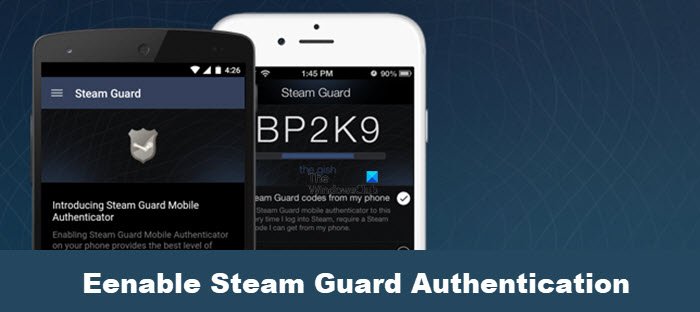
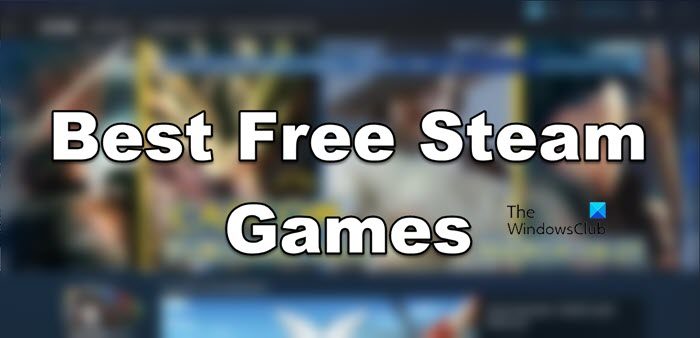
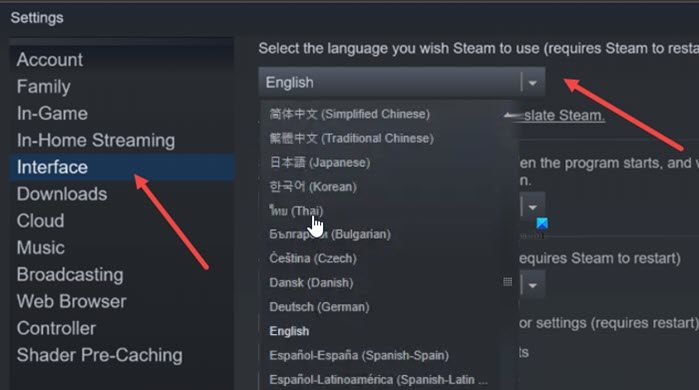


:max_bytes(150000):strip_icc()/001-how -to-use-steam-guard-mobile-authenticator-4684063-6a35b587a24f4155939f0ae860657ca4.jpg)
:max_bytes(150000):strip_icc()/steamguard4 -c80feefc64fd4d2498aa357e25559e50.jpg)
:max_bytes(150000):strip_icc()/steamguardauthenticator -ae74bcb716434f3f87a07fbb49fcb8ad.jpg)


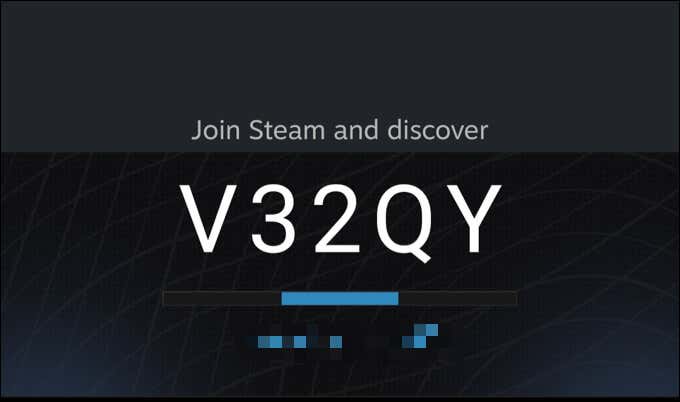 < бр />
< бр />



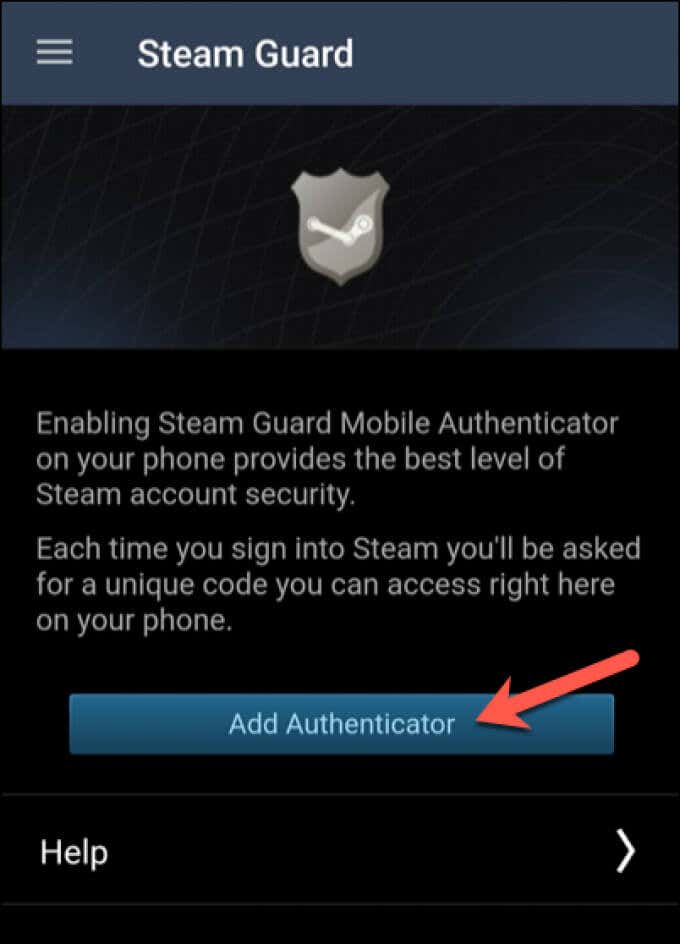


 < бр />
< бр />


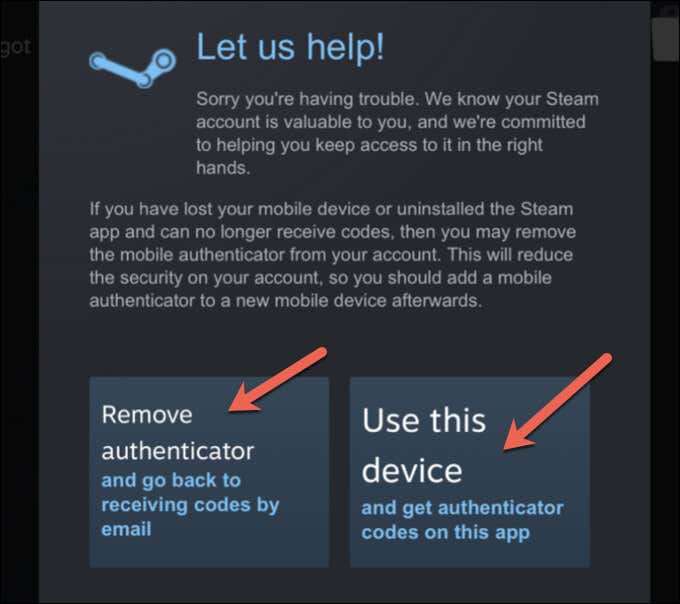 < бр />
< бр />